Bu örnekte kullanıcıların yinelenen değerler girmesini önlemek için veri doğrulamayı nasıl kullanacağımızı öğreneceğiz.
- A1:A25 aralığını seçin.
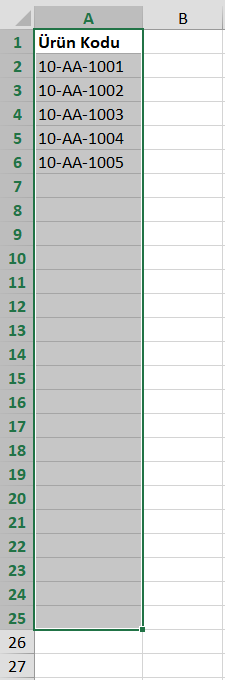
- Veri sekmesinin Veri Araçları grubunda Veri Doğrulama’ya tıklayın.
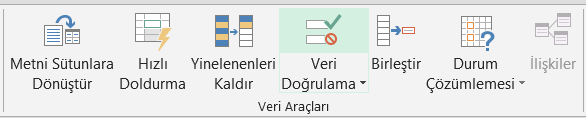
- İzin Verilen listesinde Özel’e tıklayın.
- Formül kutusuna aşağıda gösterilen formülü girin ve Tamam’a tıklayın.
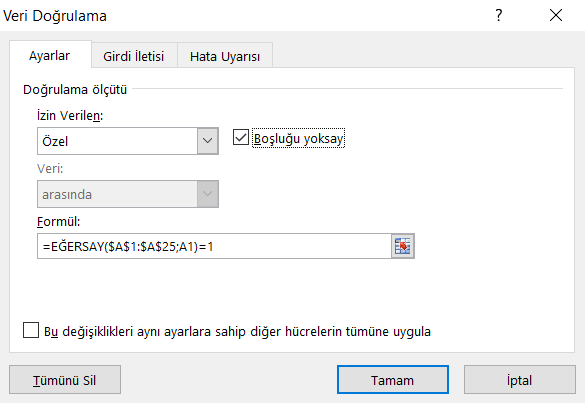
Açıklama: EĞERSAY işlevi iki bağımsız değişken alır. =EĞERSAY($A$1:$A$25;A1), A1:A25 aralığındaki A1 hücresindeki değere eşit olan değerlerin sayısını sayar. Yinelenen girişler istemediğimiz için bu değer yalnızca bir kez (=1) oluşabilir. Veri Doğrulama’yı tıklamadan önce A1:A25 aralığını seçtiğimiz için Excel, formülü otomatik olarak diğer hücrelere kopyalar. Bu referansı düzeltmek için bir mutlak referansı ($A$1:$A$25) nasıl oluşturduğumuza dikkat edin.
- Bunu kontrol etmek için A4 hücresini seçin ve Veri Doğrulama’yı tıklayın.
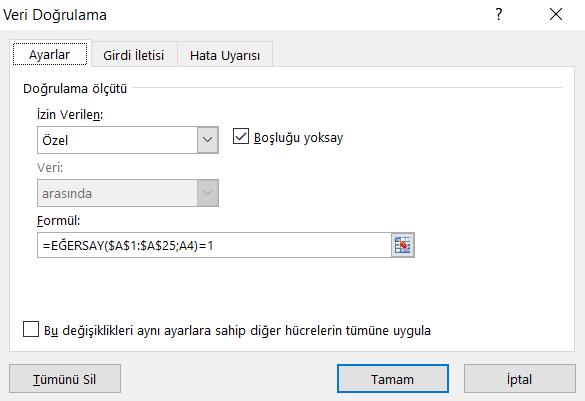
Gördüğünüz gibi, bu işlev A1:A25 aralığındaki A4 hücresindeki değere eşit olan değerlerin sayısını sayar. Yine, yinelenen girişler istemediğimiz için bu değer yalnızca bir kez (=1) oluşabilir.
- Mükerrer bir ürün kodu girin.
Sonuç: Excel bir hata uyarısı gösterir.
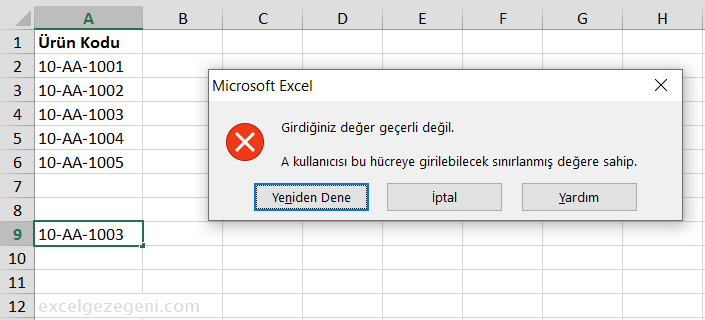
Not 1: Bir giriş mesajı ve hata uyarı mesajı girmek için Girdi İletisi ve Hata Uyarısı sekmesine gidin.
Not 2: Kopyala/Yapıştır ile girilen mükerrer kayıtlar bu işlemden etkilenmemektedir.
